J.LAASSIRI et S. EL HAJJI http://www.fsr.ac.ma/mia/ 1 J.LAASSIRI et S. EL HAJJI
J.LAASSIRI et S. EL HAJJI http://www.fsr.ac.ma/mia/ 1 J.LAASSIRI et S. EL HAJJI http://www.fsr.ac.ma/mia/ 2 Plan : I) GENERALITES............................................................................................................... 3 II) OPÉRATIONS NUMÉRIQUES EN LIGNE ............................................................ 4 1) Premières commandes ..................................................................................................... 4 2) Calculs sur les nombre complexes .................................................................................. 4 3) Affichage des résultats ..................................................................................................... 5 4) Matrices............................................................................................................................. 5 a) Création............................................................................................................................. 5 b) Manipulation..................................................................................................................... 5 e) Calculs ............................................................................................................................... 6 III) FONCTIONS GRAPHIQUES .................................................................................... 7 1) Fonctions 2D ..................................................................................................................... 7 2) Fonctions 3D ..................................................................................................................... 7 IV) EXERCICES................................................................................................................. 8 1) COURBE DE GAUSS...................................................................................................... 8 2) DOSAGE COLORIMETRIQUE DU MANGANESES DANS UN ACIER............... 8 a) Créer les tableaux lambda et A ;.................................................................................... 8 V) AIDE POUR TP ........................................................................................................... 9 1) Les instructions d’affectation........................................................................................ 15 2) Les instructions de contrôle........................................................................................... 15 a) L'instruction « while » ................................................................................................... 16 x % affiche x................................................................................................................. 16 b) L’instruction “for”......................................................................................................... 16 c) L'instruction if................................................................................................................ 17 Affecter prélablement un entier aux variable i et x.............................................................. 17 3) Exemple de script ........................................................................................................... 18 4ème étape : Exécution. Avant d’exécuter il faut spécifier le répertoire où se trouve le m- file, en écrivant l’instruction suivante dans la fenêtre matlab : cd c:\A1. Dans la fenêtre de commande Matlab, taper le nom du fichier sans l’extension; par exemple ex0.......... 19 4) Exemple de fonction....................................................................................................... 19 5) Exercices.......................................................................................................................... 19 Pour les exercices suivants, on passera par les mêmes étapes............................................ 19 a) Exercice 1 ........................................................................................................................ 19 b) Exercice 2 : recherche de zéro par dichotomie............................................................ 19 d) Exercice 4 : Monte-Carlo............................................................................................... 20 L’instruction rand x renvoie un nombre réel positif pseudo-aléatoire inférieur à1......... 20 6) Série des Exercices : ....................................................................................................... 21 a) Série ................................................................................................................................. 21 b) Serie2 ............................................................................................................................... 23 c) Serie3 :............................................................................................................................. 24 J.LAASSIRI et S. EL HAJJI http://www.fsr.ac.ma/mia/ 3 I) GENERALITES 1) Qu’est-ce que Matlab ? Matlab est un logiciel de calcul scientifique : fonctions mathématiques usuelles calcul matriciel racines d’un polynôme équations différentielles intégration numérique graphiques 2D & 3D etc. Il peut être doté de nombreuses extensions (boîtes à outils : statistique, SIMULINK, …). http://www.mathworks.com 2) On peut utiliser Matlab de deux manières différentes a) en entrant des instructions à la suite du prompteur >>, le logiciel se comporte comme une très bonne calculatrice graphique ; b) en créant des scripts (ou m-files) ou des fonctions (extension .m), on crée des “ programmes ” sauvegardables. 3) Aide Pour tout problème de syntaxe utilisez l’aide en ligne (commande help). J.LAASSIRI et S. EL HAJJI http://www.fsr.ac.ma/mia/ 4 II) OPERATIONS NUMERIQUES EN LIGNE Il s’agit ici d’utiliser les opérateurs mathématiques afin de se familiariser avec le logiciel. Le calcul sur les nombres complexes est aussi abordé. 1) Premières commandes Voici quelques exemples à essayer (chercher le résultat avant l'exécution de la ligne et le commenter) : >> 3*4 On peut taper plusieurs commandes Matlab sur une même ligne, en les séparant par une virgule : >> 5*6, 2^5 >> 3+5*2^5 Les opérateurs arithmétiques ont la priorité habituelle (cf. calculette). >> 3+5*2^5/5 Pour rappeler des commandes précédentes, 2 possibilités : Utiliser les touches du clavier ou et les commandes précédentes apparaissent dans l’ordre chronologique ; Taper les premiers caractères de la commande puis utiliser les touches ou . Après avoir choisi la commande à rappeler, il est toujours possible de la modifier en se déplaçant avec les touches et et en effectuant la correction >> (3+5*2^5)/5 Une ligne d'instruction terminée par un point virgule est exécutée immédiatement mais le résultat n’est pas affiché : >> (3+5*2^5)/5 ; Exemples d'assignation de variables (inutile de les prédéclarer) >> x=2 Il faut rappeler le nom de la variable pour voir s’afficher les résultats : >> x >> y=x^5 >> y/x Il est important de bien comprendre le sens du signe = qui ne signifie pas qu’il y a identité entre les deux termes. Il signifie que le résultat de l’expression de droite est assigné à la variable de gauche qui prend donc une nouvelle valeur. A titre d’exemple, x=x+1 n’a de sens qu’en langage de programmation : le résultat de la somme du “ contenu ” de la variable x et de 1 est recopié dans la même variable x. La dernière réponse est appelée ans, à défaut de lui avoir donné un nom. On peut l'utiliser ainsi (deviner les résultats) : >> z=3*ans, ans, z=4*z 2) Calculs sur les nombre complexes Dans Matlab, i (ou j) désigne le nombre imaginaire pur de partie imaginaire égale à 1 ; si la variable i a été utilisée entre temps à un autre usage (indice de boucle par exemple) vous pouvez la réinitialiser par i=sqrt(-1) . >> i^2 >> j^2 >> z1=1+sqrt(3)*i (sqrt : racine carrée) >> z1c=conj(z1) (donne le conjugué de z1) J.LAASSIRI et S. EL HAJJI http://www.fsr.ac.ma/mia/ 5 >> theta=angle(z1) (donne l’argument de z1 en radian) >> theta=theta*180/pi (convertir en degré, pi=3.14…) >> r = abs(z1) (donne le module de z1) >> realZ1=real(z1) >> imagZ1=imag(z1) Pour les autres opérations sur les complexes voir l’aide en ligne. 3) Affichage des résultats Essayez : >> a=sqrt(3) >> format long, b=sqrt(3) >> a-b >> format short A tout moment, vous pouvez consulter la liste actuelle des variables de votre espace de travail : >> who >> whos La commande whos fournit en plus des informations sur la taille, le nombre d’éléments et le nombre d’octets occupés. Matlab travaille toujours sur des données en double précision (soit 8 octets). 4) Matrices Le "Mat" de Matlab ne signifie pas Mathématique mais Matrice. De fait, il considère tout nombre réel comme une matrice 11. Pour Matlab, tout est tableau. Syntaxe : A = [a11, a12 ; a21, a22], avec Les éléments d’une ligne sont séparés par des blancs ou des virgules, Les éléments d’une colonne sont séparés par un point virgule ou un retour chariot, Le tout est mis entre crochets. L’appel aux éléments de la matrice est le suivant : A(lignes, colonnes) a) Création >> a=[1,2,3;4,5,6] % tableau à deux dimensions, 2 lignes3 colonnes b) Manipulation >> a(1,2), a(2,3) % deux éléments du tableau, repérés par leurs indices ligne et colonne >> a(2,3)=10 % le nombre 10 est assigné à un élément du tableau >> a' % matrice adjointe >> c=[a;7,8,9] >> a=[1:6;2:7;4:9] >> a, a(1,:), a(:,2) c) Destruction des variables précédentes >> clear all vérifier que les variables sont bien détruites. d) Vecteur (= matrice ou tableau à une dimension) L'opérateur ":" est très utile : a11 a12 a21 a22 J.LAASSIRI et S. EL HAJJI http://www.fsr.ac.ma/mia/ 6 >> -3:3 >> x=0:10 >> x=-3:.3:3 >> x(2:12) >> x(5) >> length(x) (dimension du vecteur) e) Calculs Il faut noter que l’on peut multiplier, diviser et faire toute sorte d’opérations sur les tableaux en utilisant les opérateurs usuels. La très grande majorité des fonctions mathématiques peuvent opérer avec des tableaux. Si les tableaux ne sont pas de même taille, quelques précautions sont à prendre Si l’on veut diviser chaque élément du tableau a par l’élément correspondant du tableau b, >>a=[2 4 6]; >>b=[1 2 3]; >>a./b ans = 2 2 2 alors que >>a/b ans = 2 Il est possible de réaliser des opérations terme à terme sur les matrices (les matrices sont alors assimilées à des tableaux). Les deux opérateurs + et – travaillent déjà terme à terme. Pour les autres opérateurs *, /, \, et ^ , il est nécessaire de les précéder d’un point pour préciser que les opérations se font terme à terme. Remarque : Notez quelques symboles importants : pi, i (pour un nombre complexe) et eps (2.2e-16, précision maximale des calculs). Il faut également noter que ces symboles peuvent voir leur contenu modifié. Leur sens donné plus haut est celui fixé au lancement de Matlab. Si, après une modification maladroite, on veut revenir à la valeur prédéfinie, il faut taper clear nom de la variable. J.LAASSIRI et S. EL HAJJI http://www.fsr.ac.ma/mia/ 7 III) FONCTIONS GRAPHIQUES Matlab offre la possibilités de résultats graphiques assez esthétiques. Travaillant sous Windows, ils peuvent être recopiés dans une autre application (Word, ...) 1) Fonctions 2D >> x=-10:.1:10; >> plot(x.^2) % chaque élément du tableau x à la puissance 2 et non produit matriciel >> figure % créer une nouvelle fenêtre graphique. permet de stocker plusieurs graphes en une même session >> plot(x, x.^2) Les styles de tracé : Symbole Couleur Symbole Marqueur y yellow + m magenta o cercle c cyan * astérisque r red . point g green x croix b blue square carré w white diamond carreau k black ^ triangle pointe en haut v triangle pointe en bas Symbole Style < triangle pointe à gauche - trait plein > triangle pointe à droite : pointillé pentagram étoile à 5 pointes -. tiret/pointillé hexagram étoile à 6 pointes -- tiret none pas de marqueur none pas de ligne Exemple : >> plot(x, x.^2, ‘+’) >> plot(x, x.^2, ‘c*’) >> xlabel('x') >> ylabel('y=x^2') >> figure >> plot(x.^2, x) >> plot(x, x.*sin(x)) >> figure >> plot(x.*cos(x),x.*sin(x)) % exemple de courbe paramétrée >> figure >> comet(x.*cos(x),x.*sin(x)) 2) Fonctions 3D On utilise la commande plot3. Elle possède la même syntaxe que plot avec le paramètre z d’altitude en plus : uploads/Industriel/ cours-smi4-analyse-numerique-tp-pdf.pdf
Documents similaires








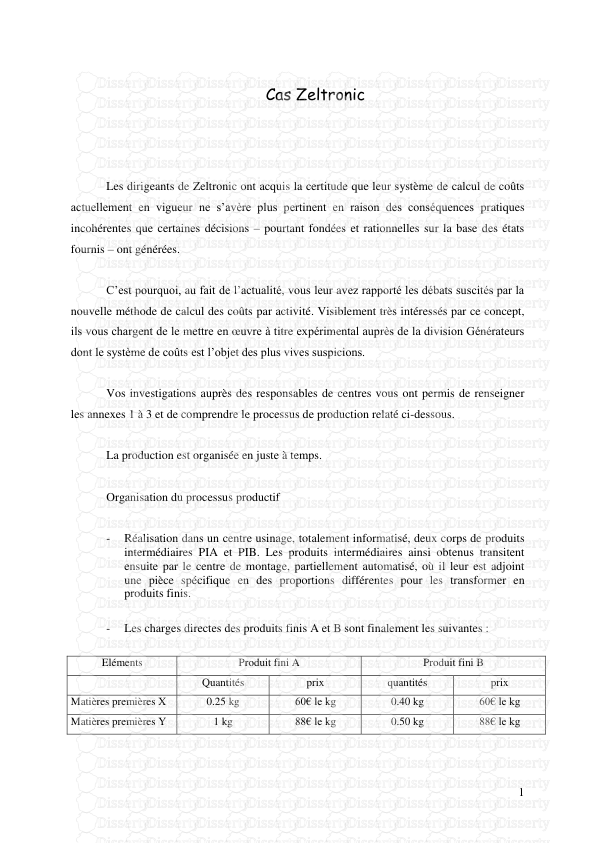
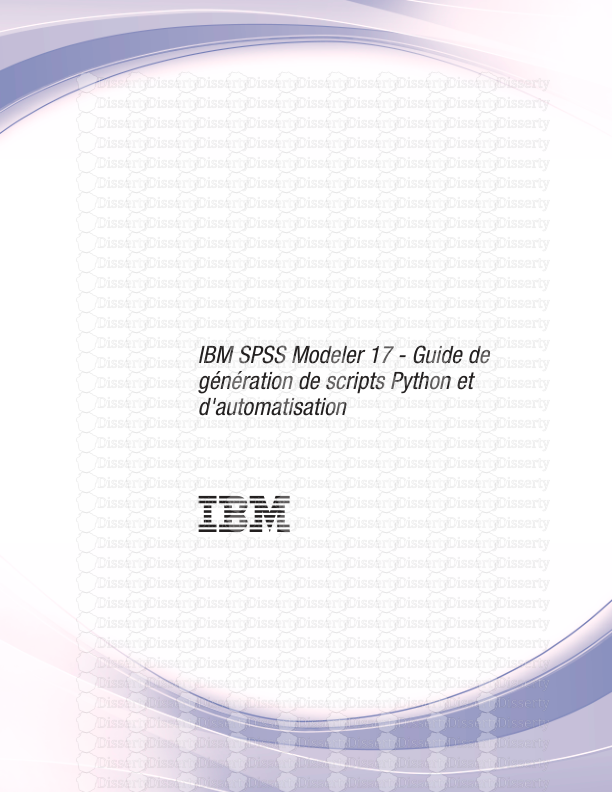
-
42
-
0
-
0
Licence et utilisation
Gratuit pour un usage personnel Attribution requise- Détails
- Publié le Jul 02, 2022
- Catégorie Industry / Industr...
- Langue French
- Taille du fichier 0.3299MB


